Revisión de Remo Recover: ¿Es seguro y realmente funciona?

Recuperar Remo
: Muy fácil de usar con instrucciones paso a paso
Resumen
Recuperar Remo es un programa de recuperación de datos para Windows, Mac y Android. Probamos las tres versiones, pero por el bien de la extensión, esta revisión se centrará en la versión de Windows. La mayoría de nosotros todavía vivimos en el mundo de las PC y usamos el sistema operativo Windows.
Para Windows, hay una versión básica, multimedia y profesional disponible. La versión básica simplemente realiza un escaneo rápido del dispositivo de almacenamiento e intenta recuperar archivos. Lamentablemente, no pudo encontrar los archivos específicos que eliminé para la prueba.
Las versiones Media y Pro hicieron un trabajo mucho mejor. La versión de medios pudo encontrar alrededor de 30 GB de fotos con aproximadamente el 85% de los archivos eliminados aún utilizables. La versión Pro tardó mucho en escanear un disco duro de 1 TB y encontró más de 200,000 XNUMX archivos. La mayoría de los archivos perdieron sus nombres de archivo y fueron renombrados por número de archivo. Esto hizo que fuera casi imposible encontrar los archivos específicos que estaba buscando.
Sin embargo, descubrimos que Remo Recover hizo un trabajo fantástico al recuperar archivos de una tarjeta SD. Por lo tanto, creemos que el programa es mejor para recuperar datos de una unidad de menor volumen. Además, le recomendamos que omita la versión básica y vaya directamente a la versión Media o Pro.
Lo que me gusta: Un montón de instrucciones fáciles de seguir de principio a fin. Varias versiones de software según sus necesidades de recuperación. Atención al cliente rápida. Pude recuperar una gran cantidad de archivos eliminados a un estado utilizable. Puede guardar sesiones de recuperación para cargar en otra fecha.
Lo que no me gusta: Tiempos de escaneo muy largos. La versión de Android no me funcionó. Es difícil localizar archivos específicos entre miles de archivos eliminados encontrados después del escaneo.
¿Qué es Remo Recuperar?
Remo Recover es un programa de recuperación de datos disponible para dispositivos Windows, Mac y Android. El programa escanea un dispositivo de almacenamiento de su elección en busca de archivos que se hayan eliminado de ese dispositivo. También funciona en unidades corruptas que pueden tener archivos supuestamente irrecuperables y sectores dañados.
¿Es Remo Recover seguro de usar?
Escaneé Remo Recover usando Avast Antivirus y Malwarebytes Anti-malware, que clasificaron a Remo Recover como seguro de usar. No se encontraron virus ni malware en el programa. La instalación también carecía de spam o instalaciones ocultas.
Remo Recover tampoco necesita conectarse a Internet, lo que elimina la posibilidad de que sus archivos se envíen a Internet. No hay anuncios en el programa a excepción de una ventana de ‘Comprar ahora’ que aparece si aún no está registrado.
Remo Recover solo accede a sus archivos eliminados. Por lo tanto, los archivos que todavía están en el disco permanecerán intactos y sin modificar. Sin embargo, para evitar cualquier problema que pueda ocurrir, haga copias de seguridad de sus archivos.
¿Remo Recover es gratis?
No, no lo es. Remo Recover solo ofrece una versión de prueba que le brinda los resultados de un escaneo. Para recuperar cualquier dato, deberá comprar el programa.
¿Cuánto cuesta Remo Recover?
Remo Recover ofrece un montón de versiones entre las que puede elegir a diferentes precios. Aquí hay una lista de versiones disponibles y precios al momento de escribir este artículo:
Remo Recuperar para Windows:
- Básico: $ 39.97
- Medios: $49.97
- Pro: $ 79.97
Remo Recuperar para Mac:
- Básico: $ 59.97
- Pro: $ 94.97
Remo Recuperar para Android:
- Licencia de por vida: $ 29.97
Tenga en cuenta que la versión de Android de Remo Recover solo está disponible para Windows. Estos precios supuestamente son precios con descuento por tiempo limitado. Sin embargo, ha sido el mismo precio durante bastante tiempo y no dice cuándo durará el precio con descuento.
Índice del contenido
¿Por qué confiar en mí para esta revisión?
Mi nombre es Víctor Corda. Soy el tipo de persona a la que le gusta jugar con la tecnología. Mi curiosidad por el hardware y el software me lleva al núcleo mismo de los productos. Hay momentos en que mi curiosidad se apodera de mí y termino haciendo las cosas peor que antes de empezar. He dañado discos duros y perdido toneladas de archivos.
Lo bueno es que pude probar varias herramientas de recuperación de datos y tener un amplio conocimiento de lo que quiero de ellas. Probé Remo Recover para Windows, Mac y Android durante un par de días para compartir lo que aprendí del programa y si funciona como se anuncia.
Estoy aquí para compartir lo que funciona, lo que no funciona y lo que podría mejorarse según mi experiencia con otros productos similares. Lo guiaré a través de cómo recuperar los archivos importantes usando Remo Recover, que se eliminaron accidentalmente. Incluso probé su equipo de soporte enviándoles un correo electrónico sobre los problemas que tuve durante la revisión.
Descargo de responsabilidad: Remo Recover nos ha ofrecido códigos NFR para probar las diferentes versiones de su software. Tenga la seguridad de que incluso nuestra revisión sigue siendo imparcial. No tuvieron ningún aporte editorial en el contenido de esta revisión en absoluto. Si el programa funcionó terriblemente, sería parte de la revisión.
Poniendo Remo Recover en Pruebas
Revisión de Remo Recuperar Windows
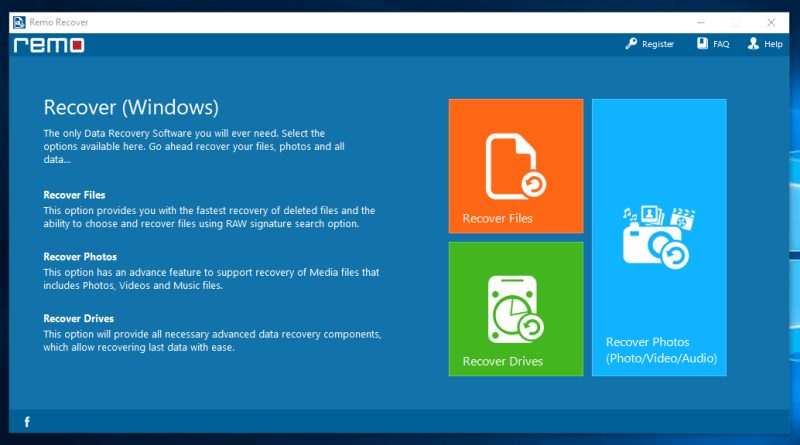
Para esta prueba, probaremos cada función de Remo Recover y veremos qué tan bien funciona. Hay 3 opciones de recuperación para elegir: recuperar archivos, recuperar fotos y recuperar unidades. Abordaremos cada uno de estos con sus propios escenarios específicos.
Para activar el programa, simplemente haga clic en Registrarse en la parte superior derecha e ingrese una clave de licencia o acceda a su cuenta RemoONE. Nos dieron claves de licencia para las versiones Básica, Media y Pro.
La versión básica le brinda acceso completo a la opción Recuperar archivos, que realiza un escaneo rápido de su disco y restaura los archivos encontrados. La versión Media es la mejor para recuperar fotos, videos y audio. Mientras que la versión Pro le da acceso para realizar un análisis profundo de sus unidades. Cada versión también tiene las características de la versión anterior.
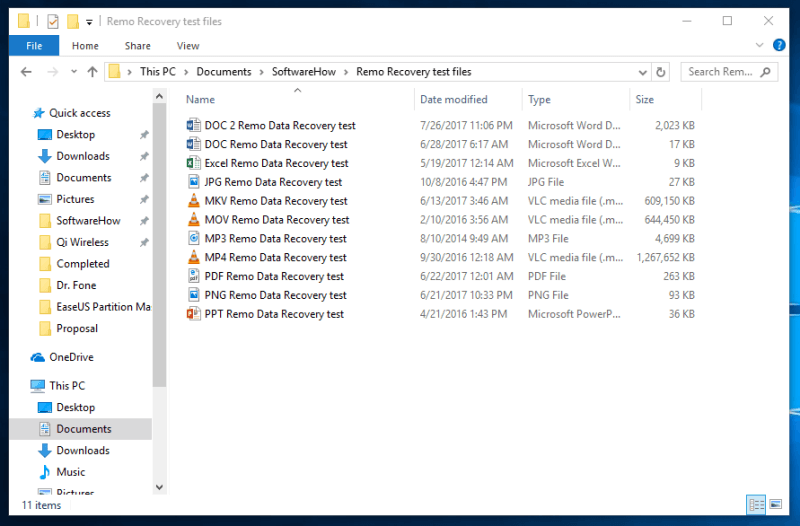
Seleccioné varios archivos diferentes que luego eliminaré. Estos archivos se utilizarán para la primera y la última característica. Para la versión multimedia, usaré una tarjeta SD Sandisk de 32 GB con más de 1000 fotos y alrededor de 10 GB de archivos de video .mov. Veamos si Remo Recover pasará nuestras pruebas.
Prueba 1: recuperar datos del disco duro (usando Recuperar archivos)
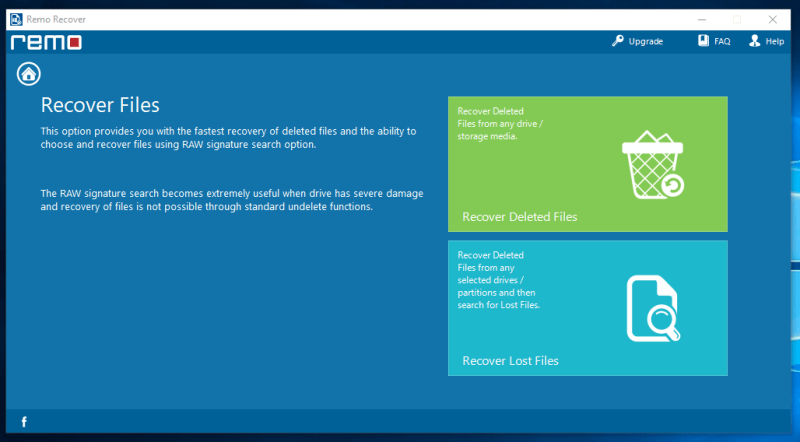
La opción Recuperar archivos es similar a los escaneos rápidos en otros programas de recuperación de datos. Remo Recover ofrece dos formas de recuperar datos usando la opción ‘Recuperar archivos’. El primero te permite recuperar archivos borrados de cualquier disco o dispositivo de almacenamiento. El segundo hace lo mismo, pero también puede escanear particiones que pueden no haber sido detectadas o que estén dañadas. Para esta prueba, intentamos buscar los mismos archivos y descubrir la diferencia entre los dos.
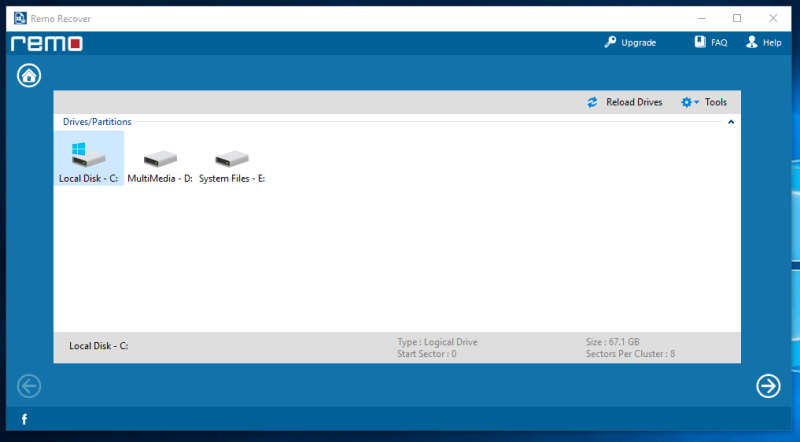
La siguiente ventana le mostrará una lista de dispositivos de medios de almacenamiento conectados. Para esta prueba, elegí el Disco C: y luego hice clic en la flecha en la parte inferior derecha.
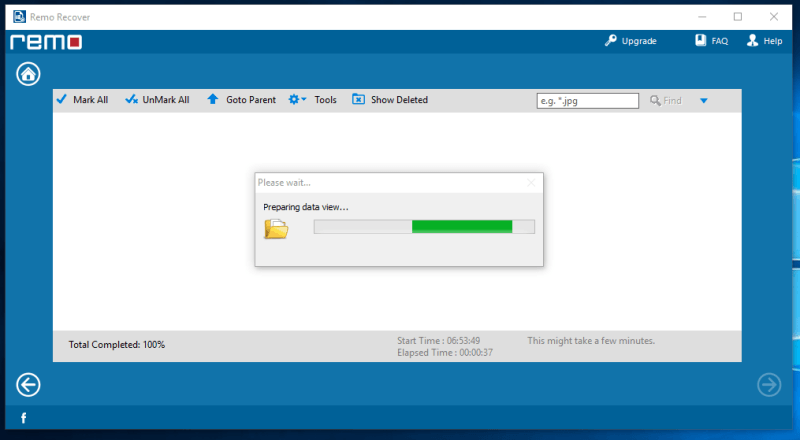
El escaneo comenzó automáticamente. Sorprendentemente, el escaneo no tomó mucho tiempo. Solo tardó unos cinco minutos en terminar.
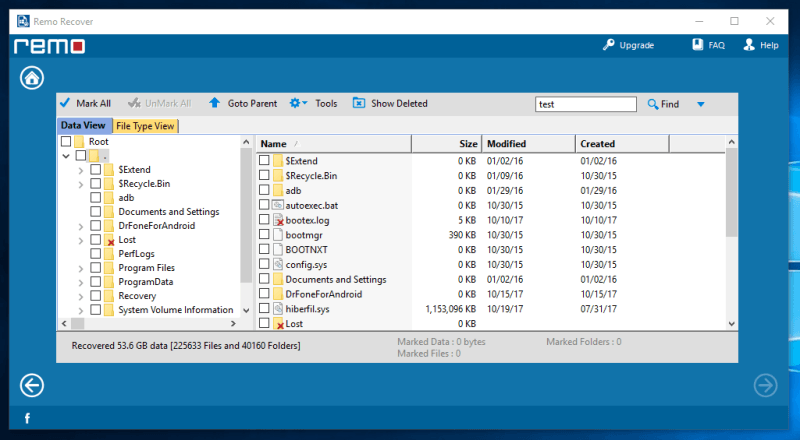
Remo luego mostró una lista de carpetas y archivos que encontró. Con nuestro escaneo, encontró un total de 53.6 GB de archivos. Hay dos formas de buscar manualmente en la lista de archivos: la vista de datos, que es la forma normal de ver carpetas, y la vista de tipo de archivo, que organiza los archivos por tipo.
Con más de 200,000 archivos, no puedo simplemente hojear las carpetas de nuestros archivos de prueba. En su lugar, utilicé la función de búsqueda en la parte superior derecha y busqué la palabra ‘prueba’, que se encuentra en todos los nombres de los archivos de prueba.
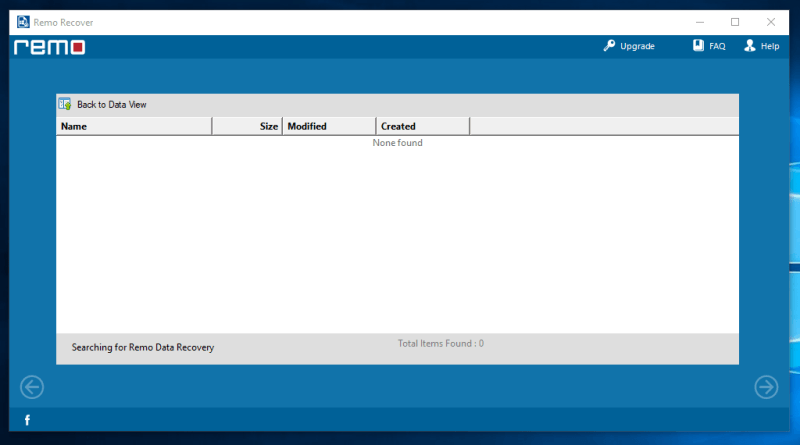
Esta búsqueda tomó un poco más de tiempo, pero no lo suficiente como para hacer un escándalo. Simplemente esperé unos 10 minutos y la búsqueda se completó. Lamentablemente, Remo Recover no pudo encontrar nuestros archivos de prueba usando las funciones básicas. Con suerte, las funciones Media y Pro funcionarán mejor.
Prueba 2: recuperar datos de una cámara digital (tarjeta de memoria)
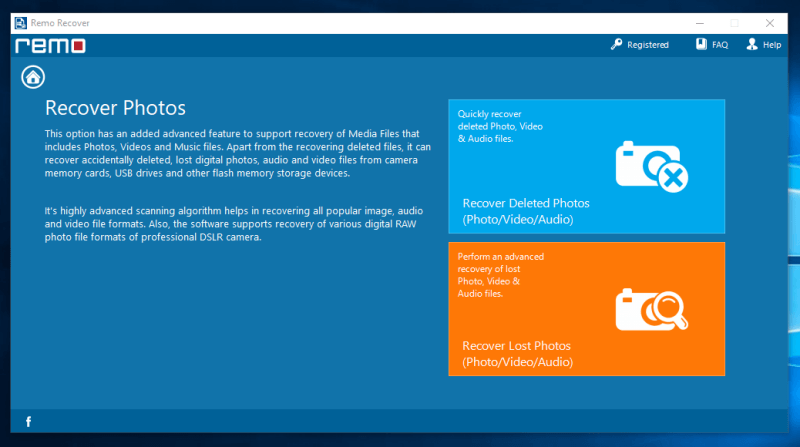
Las funciones multimedia tienen un diseño similar y también funciones muy similares. La función Recuperar fotos eliminadas escanea rápidamente su dispositivo de almacenamiento en busca de archivos de fotos, videos y audio. Aunque esto no recupera archivos RAW que generalmente se hacen con cámaras profesionales.
La opción Recuperar fotos perdidas realiza un escaneo más preciso y avanzado de su dispositivo de almacenamiento que también admite formatos de archivo RAW. Para esta prueba, usamos una tarjeta SD SanDisk de 32 GB con más de 1,000 fotos y 10 GB de videos. Esto ocupó alrededor de 25 GB de espacio en la tarjeta SD.
Eliminé todos los archivos de la tarjeta SD y seguí adelante con el análisis avanzado.
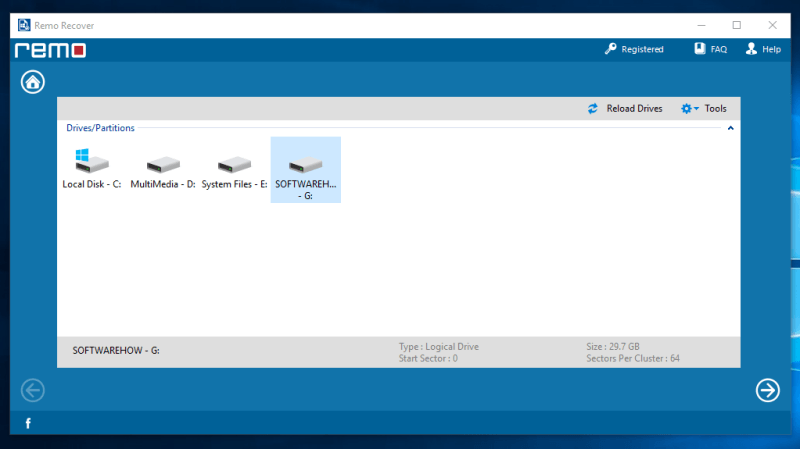
Después de hacer clic en la opción ‘Recuperar fotos perdidas’, deberá elegir qué unidad desea escanear. Simplemente haga clic en la unidad y luego haga clic en la flecha en la esquina inferior derecha.
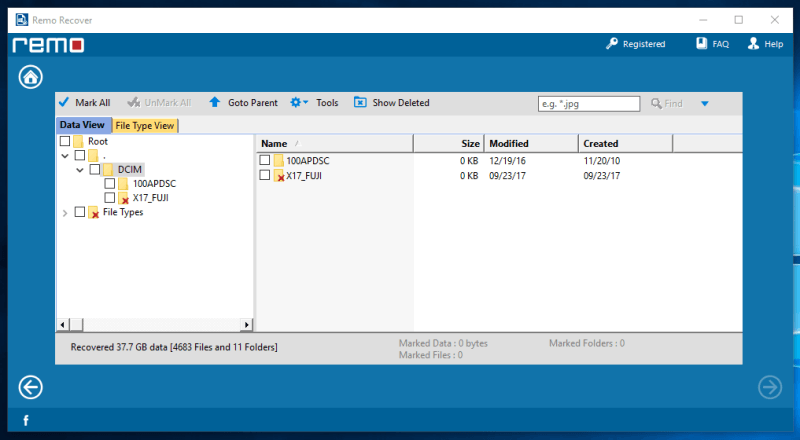
El escaneo tardó aproximadamente una hora y media en finalizar. Para mi sorpresa, Remo Recover encontró 37.7 GB de datos, que es más que el tamaño de almacenamiento de mi tarjeta SD. Esto parece bastante prometedor hasta ahora.
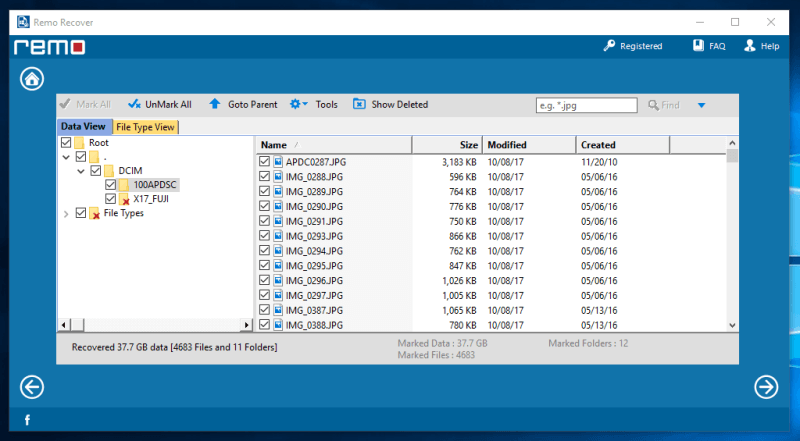
Decidí recuperar todos los archivos que encontró Remo Recover. Simplemente marqué cada carpeta con una marca de verificación para seleccionar todos los archivos y luego hice clic en la siguiente flecha. Verifique en la parte inferior de la lista de archivos si ha marcado todos los archivos que desea. La restauración de archivos suele tardar horas en finalizar y no desea perder un archivo después de esperar mucho tiempo.
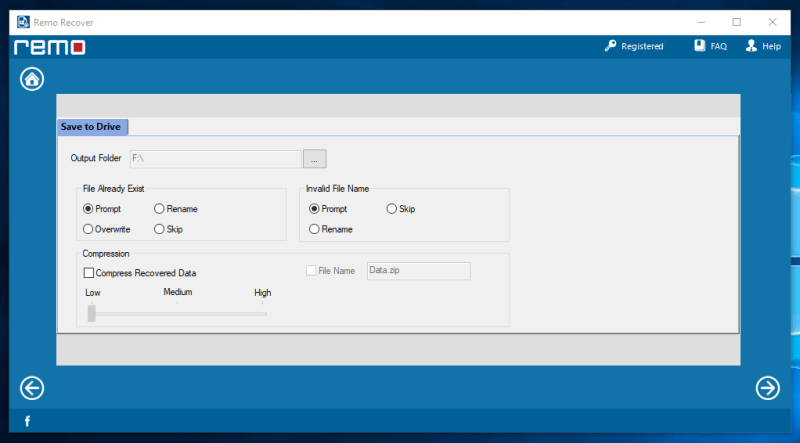
Una vez que haya elegido los archivos que desea recuperar, debe elegir dónde irán esos archivos. Tenga en cuenta que NO PUEDE recuperar sus archivos en la misma unidad de donde provienen. También tiene opciones sobre cómo responder a los archivos que ya existen en la misma unidad o si tienen un nombre no válido.
Tener la opción de comprimir los archivos recuperados es una gran característica. Aunque lleva más tiempo, ahorrará un par de GB en su disco duro.
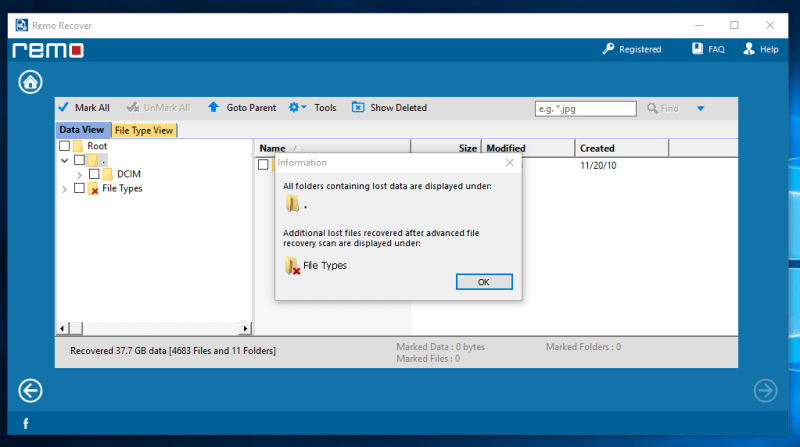
La recuperación tomó alrededor de 2 horas para 37.7 GB de archivos multimedia. Aparecerá un mensaje para mostrarle cómo se han organizado los archivos recuperados.
Remo Recover hizo un gran trabajo con los archivos multimedia. La mayoría de las fotos, si no todas, se podían abrir correctamente. Algunos archivos de video tenían algunos problemas, pero sospeché que eso sucedería debido al gran tamaño de los archivos. Los archivos de audio recuperados también funcionaron bien con contratiempos mínimos. Estimaría que alrededor del 85% – 90% de los archivos recuperados todavía se podían usar. Recomiendo Remo Recover si necesita recuperar archivos multimedia específicamente.
Prueba 3: recuperar datos del disco duro de la PC
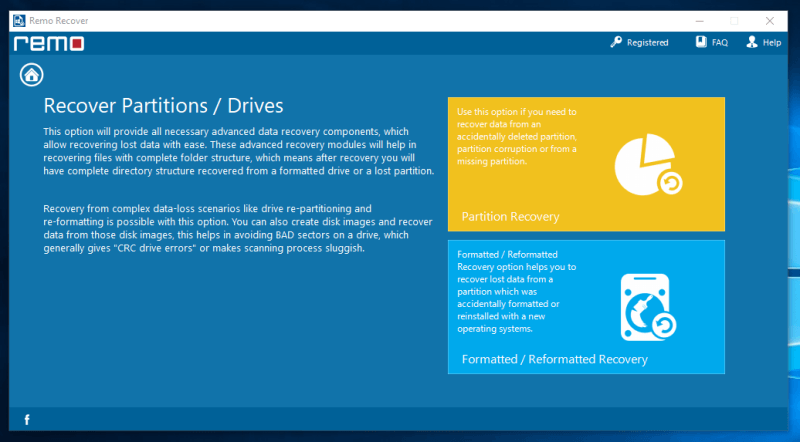
La versión Pro de Remo Recover es similar. Puede elegir entre recuperar archivos eliminados o recuperar archivos perdidos por haber sido reformateados o dañados. Remo Recover también sugiere crear imágenes de disco para unidades que pueden tener sectores defectuosos. Esto disminuirá la probabilidad de errores y evitará daños adicionales a la unidad.
Para esta prueba, usaremos la segunda opción ya que la unidad se ha reformateado.
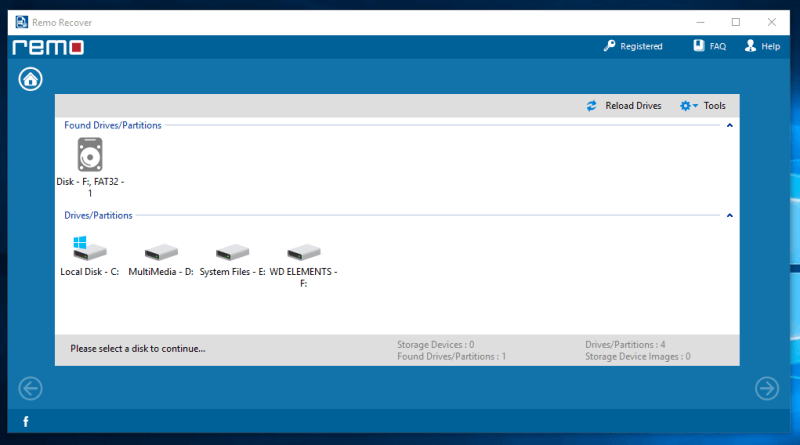
Decidí escanear mi disco duro externo WD Elements de 1 TB que tenía los archivos de prueba. Al igual que las otras pruebas, simplemente hice clic en la unidad y luego en ‘Siguiente’.
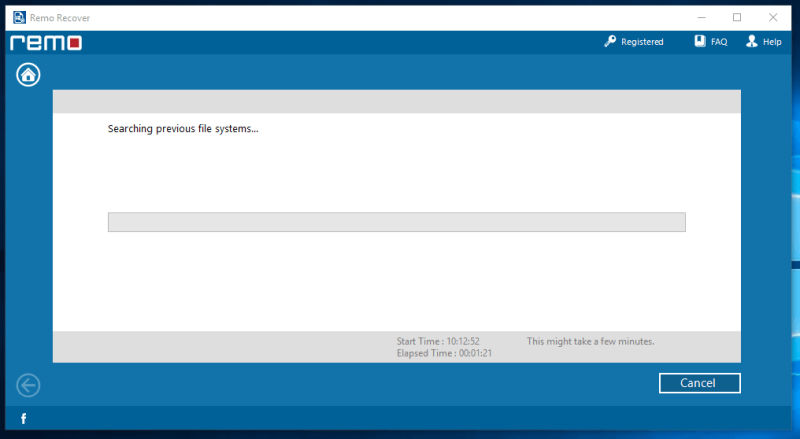
Con un disco tan grande para escanear, es recomendable hacerlo durante la noche. Puede tardar un par de horas en finalizar, y es muy recomendable evitar usar la computadora durante el escaneo. Esto le daría al programa una mayor probabilidad de recuperar los archivos necesarios, ya que se mueven menos datos.
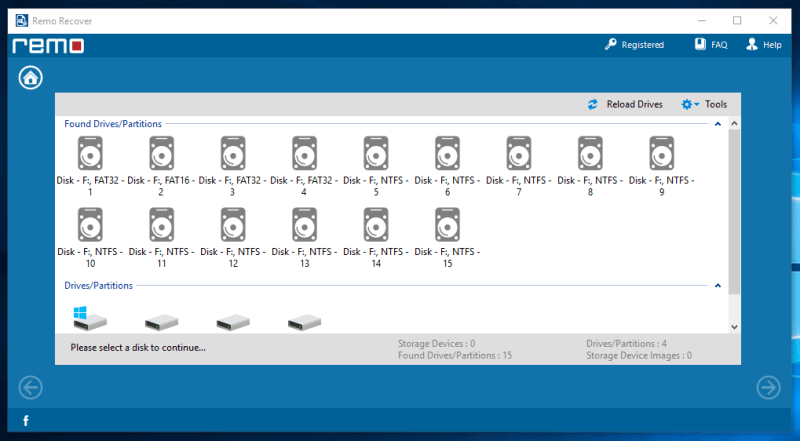
El escaneo tardó aproximadamente 10 horas en finalizar. Después del escaneo, mostró un montón de particiones que encontró en el disco duro. No estaba exactamente seguro de en qué partición se guardaron mis archivos. Terminé eligiendo la partición más grande, en la que pensé que estarían mis archivos.
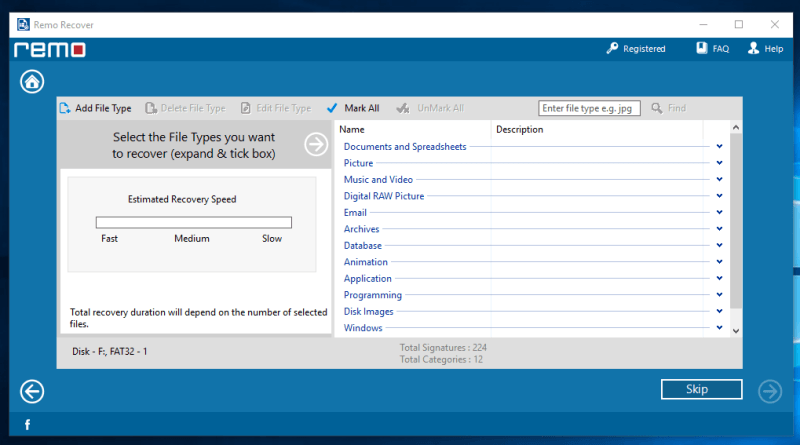
La siguiente ventana le brinda la opción de buscar tipos de archivos específicos, como documentos, videos y otros tipos de archivos. Esto debería ayudarlo a acortar los tiempos de escaneo al ignorar los tipos de archivos que no está buscando. Hay una gran cantidad de tipos de archivos para elegir.
Durante mi prueba, escanear a través de los tipos de archivos hizo que el programa se retrasara hasta el punto de colapsar. Esto significó que tuve que hacer el escaneo nuevamente, lo cual fue bastante problemático. No estoy tan seguro de si el problema ocurrió debido a mi computadora o al programa en sí. Sin embargo, la segunda vez, el problema parecía haber desaparecido.
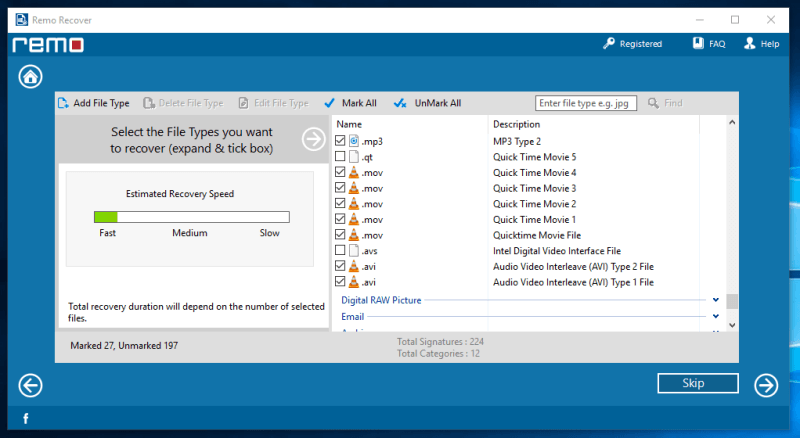
Elegí 27 tipos de archivos para cubrir todos los archivos de prueba. Algunos tipos de archivos se repiten porque tienen descripciones diferentes. No estaba seguro de cuál se aplicaba a los archivos de prueba, así que terminé eligiéndolos todos.
Hay una estimación de cuánto tiempo llevará la recuperación en el lado izquierdo. Cuantos más tipos de archivos elija, más tiempo tardará.
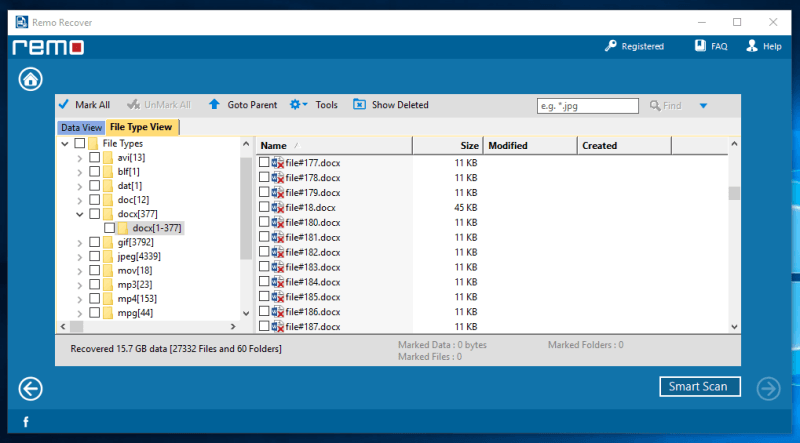
Después de aproximadamente 3 horas, Remo Recover pudo encontrar 15.7 GB de datos. Esto suena como una gran noticia, pero lamentablemente no es para esta prueba.
A pesar de poder encontrar 15.7 GB de datos, es casi imposible encontrar los archivos de prueba que estamos buscando. Había más de 270,000 archivos y casi todos habían perdido el nombre. Debido a esto, la función de búsqueda es casi inútil. Remo Recover simplemente numera estos archivos. Tendría que abrir cada archivo para averiguar qué es.
Esto no se aplica a algunos archivos .jpeg y .gif, donde puede escanear fácilmente la lista de miniaturas para ver las imágenes. Pero con más de 8,000 archivos para ejecutar, todavía es bastante complicado.
No diría que Remo Recover falló en esta prueba, ya que hay muchas variables en la recuperación de datos que el programa no controla. Pudo recuperar toneladas de archivos; simplemente no estamos seguros de si los archivos específicos que estamos buscando se han recuperado o no.
Revisión de Remo Recuperar Mac
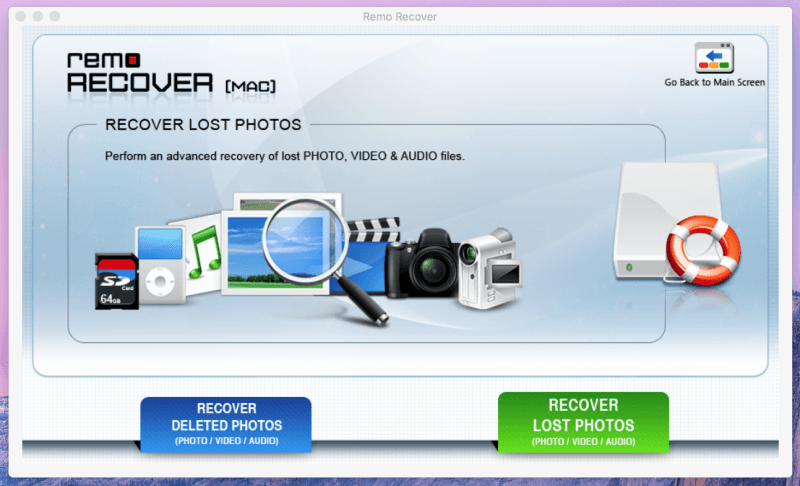
La página de inicio de Remo Recover para Mac es bastante diferente en comparación con el aspecto en mosaico de la versión de Windows. Están bastante desactualizados. Aparte del diseño, su funcionalidad parece ser la misma. Existen opciones para recuperar fotos borradas y perdidas que funcionan de la misma manera que la versión de Windows.
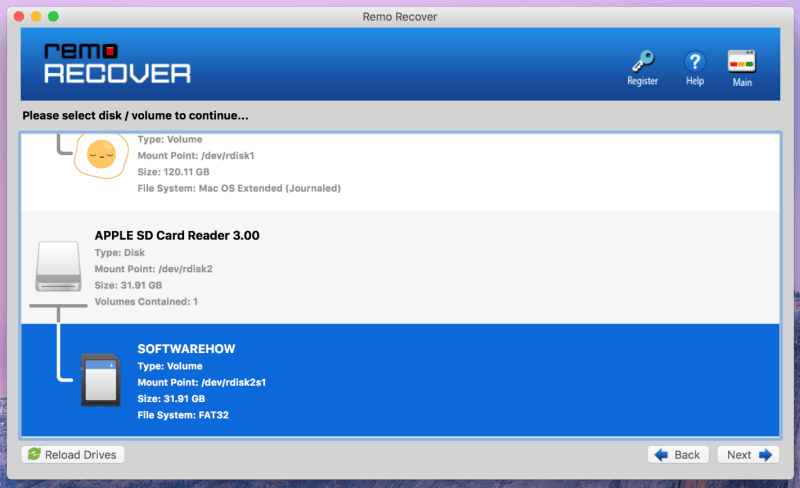
Después de eso, una ventana le mostrará los discos actualmente conectados a la computadora. Para esta prueba, usaremos una tarjeta SD de 32 GB con el mismo contenido de la prueba que hicimos para Windows.
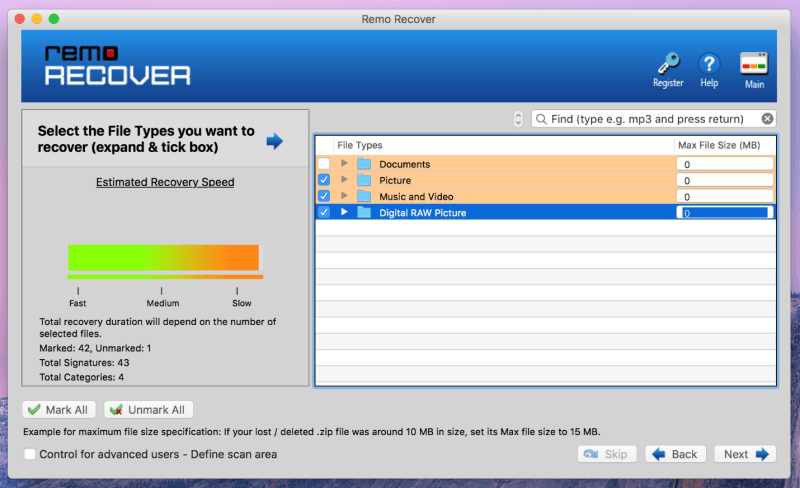
La siguiente ventana le dará la opción de elegir qué tipos de archivos buscará Remo en el dispositivo de almacenamiento elegido. Si hace clic en la pequeña flecha junto a la carpeta, se mostrarán los tipos de archivos individuales entre los que puede elegir. También puede limitar el tamaño de los archivos que el programa escaneará en el lado derecho. Cuanto más pequeño sea el archivo y menos tipos de archivos se elijan, más rápido será el análisis.
Para esta prueba, simplemente elegí todos los tipos, desde imágenes, música y video, y carpetas de imágenes RAW digitales, y luego hice clic en ‘Siguiente’.
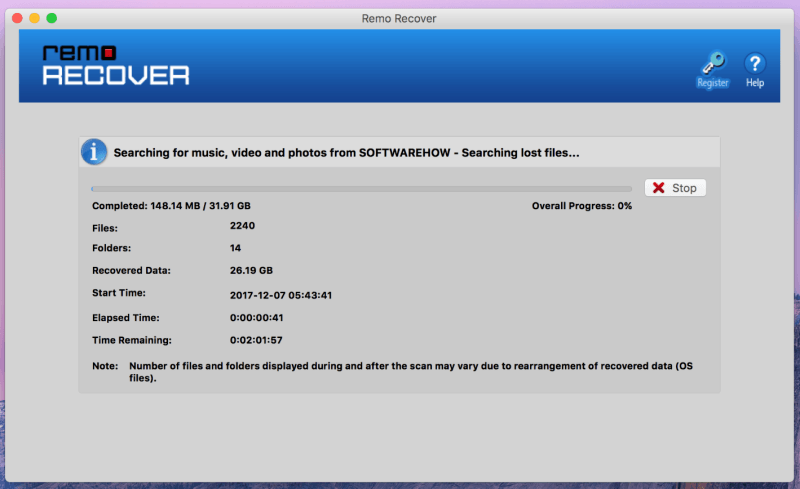
El escaneo comenzará y le mostrará algunos detalles, como la cantidad de archivos y carpetas, la cantidad de datos y el tiempo transcurrido. También tiene la opción de detener el escaneo en el lado derecho de la barra de progreso.
La estimación del tiempo restante fue de aproximadamente 2 horas, aunque el escaneo real tardó unas 3 horas en finalizar.
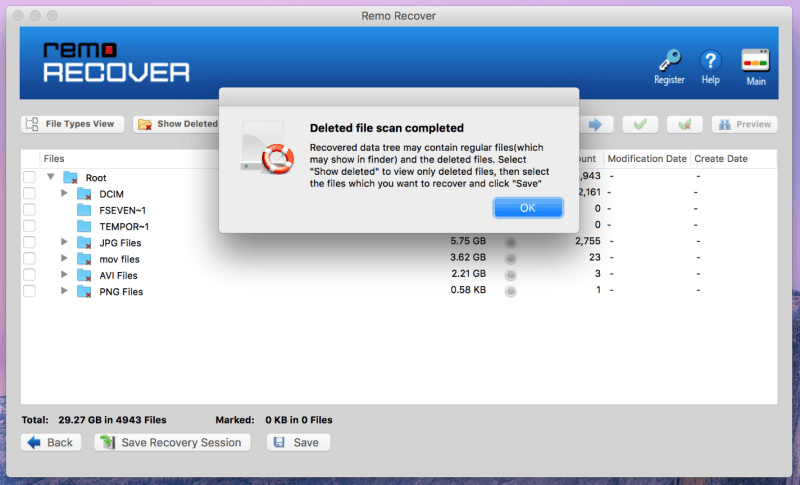
El resultado mezcla archivos y carpetas que no se eliminan con los eliminados. Para mostrar solo los archivos eliminados que se han encontrado, simplemente haga clic en el botón ‘Mostrar eliminados’. Para refinar aún más la búsqueda, también puede buscar los nombres específicos de los archivos. Con alrededor de 29 GB de archivos encontrados, decidí simplemente restaurar todos los archivos que se encontraron.
Aquí es donde se detiene la versión gratuita. Para poder recuperar los archivos que ha encontrado, deberá comprar el programa. Para omitir el tiempo de escaneo que ya se realizó, la sesión de recuperación se puede guardar y luego volver a cargar una vez que haya comprado el software.
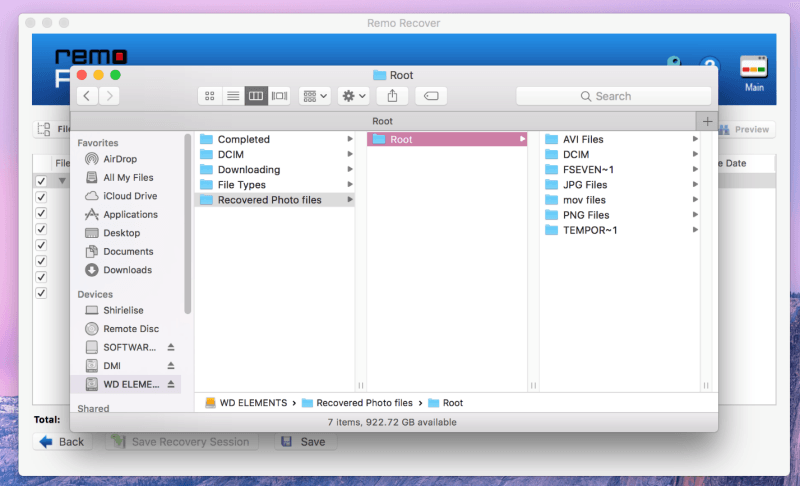
La recuperación de los archivos tomó alrededor de dos horas y los archivos se organizaron por su ubicación en el dispositivo de almacenamiento o por su tipo de archivo. La mayoría de los archivos recuperados estaban casi perfectos. La calidad y el tamaño eran exactamente los mismos que antes de la eliminación. Había una serie de archivos que estaban demasiado dañados para recuperarlos. También había otros a los que solo les quedaba la miniatura de la imagen original.
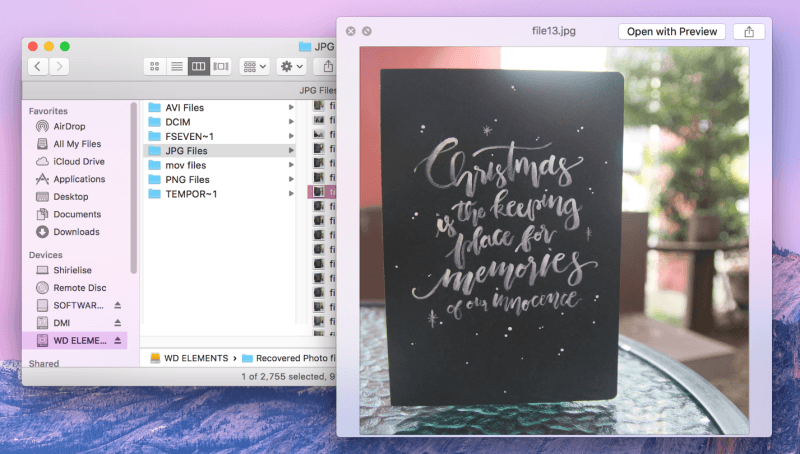
Las fotos recuperadas iban desde fotografías tomadas hace unas semanas hasta hace un par de meses. Incluso se recuperaron fotos de varias cámaras que usaban la misma tarjeta SD. A pesar de las fotos no recuperables, el hecho de que pudo restaurar la mayoría de ellas significa que Remo Recover pudo hacer su trabajo bastante bien.
Revisión de Remo Recover para Android
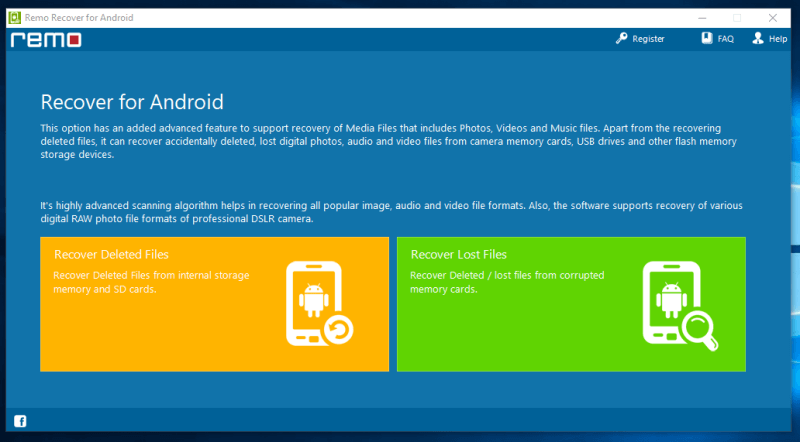
Remo Recover también tiene una versión para dispositivos Android. Puede recuperar archivos borrados y perdidos/corrompidos desde su teléfono inteligente Android. El diseño de la página de inicio sigue los pasos de la versión de Windows. Es muy simple de navegar y entender.
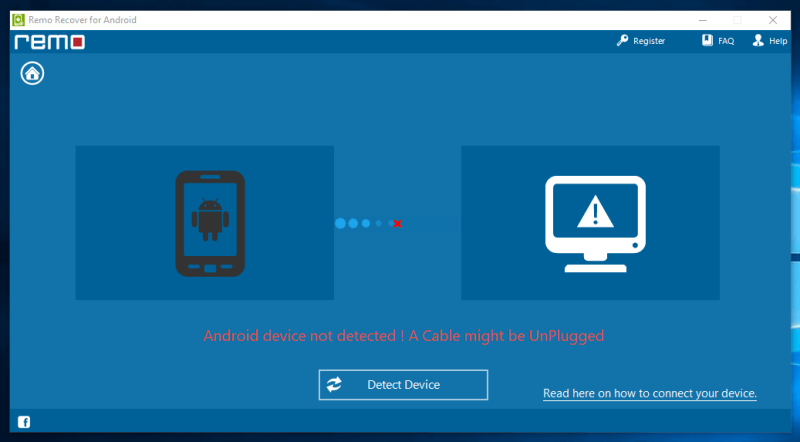
Usé un Samsung Galaxy S3, que se dice que es compatible según la lista de compatibilidad de Android de Remo Recover. También probé el Xiaomi Mi3, pero fue en vano. No puedo precisar exactamente dónde está el problema porque hay muchas variables. Podría ser el teléfono, el cable, la computadora, los controladores o el programa en sí. Por el momento, no puedo culpar solo al programa, por lo que no puedo juzgar completamente si el programa funciona o no.
Razones detrás de las calificaciones de mi revisión
Efectividad: 4/5
Revisé tres versiones de Remo Recover, con diferente efectividad. No pude probar a fondo la versión de Android, aunque las versiones de Windows y Mac funcionaron como deberían. Pude recuperar toneladas de archivos aunque fue un poco difícil encontrar los archivos específicos necesarios. A pesar de eso, el hecho de que la mayoría de los archivos recuperados fueran utilizables demuestra que el programa funciona.
Precio: 4 / 5
Si está comprando Remo Recover, le recomiendo obtener solo la versión Pro o Media. Tiene todas las funciones de la versión básica junto con una función de escaneo profundo, que es lo que necesitará para encontrar archivos eliminados. Los precios Pro son de $80 y $95 para Windows y Mac respectivamente, mientras que la versión de Android está disponible por $30.
Facilidad de uso: 4.5 / 5
Remo Recover tiene instrucciones paso a paso muy claras sobre qué opciones elegir y qué debe hacer. Brinda indicaciones sobre lo que recomiendan y lo mantiene alejado de dañar aún más sus dispositivos de almacenamiento.
Soporte: 5/5
El equipo de soporte de Remo Recover fue excelente. Les envié un correo electrónico preguntándoles sobre su enlace de descarga para la versión de Android de Remo Recover, que no funcionaba. Les envié un correo electrónico a las 5 p. m. y recibí un correo electrónico personal a las 7:40 p. m. ¡Pudieron responder en menos de 3 horas, en comparación con otros que generalmente demoraban un día o incluso más!
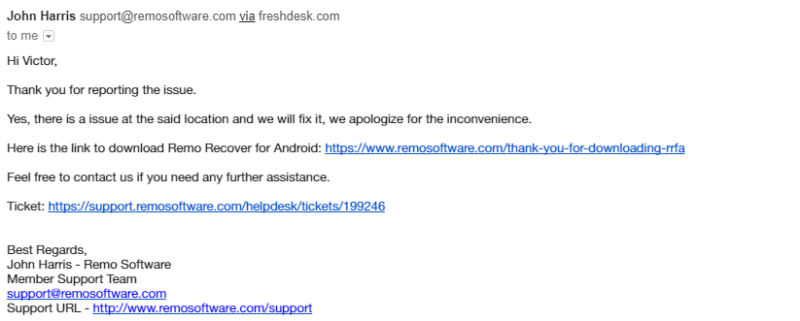
Alternativas a Remo Recover
máquina del tiempo: Para los usuarios de Mac, hay un programa integrado de respaldo y recuperación que puede usar. Time Machine realiza copias de seguridad automáticas de sus archivos hasta que la unidad en la que se encuentran las copias de seguridad esté llena. Los archivos más antiguos se sobrescribirán para guardar los más nuevos. Esta debería ser la primera opción para recuperar los archivos que ha perdido. Si esto no funciona o no es aplicable, puede elegir otra alternativa.
Recuva: Si quieres probar un programa gratuito de recuperación de datos primero, sugeriría ir con Recuva. Es 100% gratis para Windows y hace un gran trabajo buscando archivos eliminados.
Asistente de recuperación de datos EaseUS: Si está buscando una alternativa de Windows y las cosas gratuitas simplemente no pueden manejar el trabajo, este programa de recuperación de datos de EaseUS es probablemente una de sus apuestas más seguras. Ha funcionado muy bien en nuestras pruebas y personalmente lo he usado para recuperar algunos de mis propios archivos.
Taladro de disco Mac: Si necesita una aplicación de recuperación para Mac, Disk Drill podría ayudarlo. Es increíblemente fácil de usar y funciona muy bien. También es alrededor de $5 más barato que el Remo Recover Pro para Mac.
Dr.Fone para Android: Para la recuperación de datos de Android, puede probar este programa llamado Dr.Fone. Es fácil de usar y puede recuperar archivos como contactos, fotos, mensajes y otros archivos guardados en el dispositivo Android.
También puede leer nuestras reseñas resumidas de:
- El mejor software de recuperación de datos de Windows
- El mejor software de recuperación de datos de Mac
- El mejor software de recuperación de datos de iPhone
- El mejor software de recuperación de datos de Android
Conclusión
En general, Remo Recover hizo su trabajo de recuperación de archivos eliminados. Es bastante difícil pasar por miles de archivos recuperados y es casi imposible encontrar los pocos archivos que necesita desde allí. Sin embargo, para dispositivos de almacenamiento como tarjetas SD y unidades flash de menos de 50 GB, Remo Recover funciona muy bien. La mayoría de las fotos eliminadas de la tarjeta SD se recuperaron sin problemas.
Recomendaría Remo Recover para recuperar archivos de pequeños dispositivos de almacenamiento. Hizo un gran trabajo recuperando imágenes de la tarjeta SD y creo que también funcionará bien en unidades flash. Me saltearía su versión básica e iría directamente a sus versiones Media o Pro de Remo Recover. Tú decides qué versión eliges.
Entonces, ¿le parece útil esta revisión de Remo Recover? Comparta sus comentarios a continuación.
últimos artículos